- Muallif Abigail Brown [email protected].
- Public 2023-12-17 07:04.
- Oxirgi o'zgartirilgan 2025-01-24 12:29.
Bir nechta funksiyalardan foydalanib, siz ishchi varaqingizda bir juft zarni grafik koʻrsatadigan zar rolikini yaratishingiz mumkin.
Har bir qolip RANDBETWEEN funksiyasi tomonidan yaratilgan tasodifiy sonni ko'rsatadi. Qopqoq yuzlaridagi nuqtalar Wingdings shriftidan foydalanadi va AND, AGAR va OR funksiyalarining kombinatsiyasi har bir katakda nuqtalar paydo bo‘lishini boshqaradi.
RANDBORTA funksiyasi yaratadigan tasodifiy raqamlarga qarab, nuqtalar ishchi varaqning tegishli kataklarida paydo bo'ladi. Ish varag‘ini qayta hisoblash orqali zarlarni qayta-qayta tashlash mumkin.
Ushbu koʻrsatmalar Microsoft 365, Excel 2019, 2016, 2013 va 2010 uchun Excel uchun amal qiladi.
Zar yasash
Birinchidan, zarlarni Excel ish varag'ida ko'rsatish uchun bir nechta formatlash usullarini qo'llashingiz kerak. Bunga hujayra oʻlchami va kataklarning hizalanishi, shuningdek, shrift turi va hajmini oʻzgartirish kiradi.
-
Excel'da bo'sh ish varag'ini oching va D1 - J3 ni tanlang.

Image -
Uy sahifasining Hujayralar guruhida Format ni tanlang.

Image -
Qatr balandligi ni tanlang va 24.75 kiriting. ustun kengligi ni tanlang va 5 kiriting.

Image -
Format ochiladigan menyuning pastki qismidagi Format hujayralar ni tanlang va Hizaga o'tingvaraq. Gorizontal Hujayra Alignment va Vertikal Hujayra Alignment ni center ga sozlang va OK ni tanlang..

Image -
Shrift roʻyxatida Wingdings ni tanlang va Shrift hajmi niqilib belgilang 36.

Image -
D1 - F3 yacheykalarni tanlang.

Image -
Tanlangan kataklarni sichqonchaning oʻng tugmasi bilan bosing va Format hujayralar-ni tanlang. Toʻldirish yorligʻiga oʻting va fon rangi uchun Moviy ni tanlang. Rangni qo'llash uchun OK ni tanlang va dialog oynasini yoping.

Image -
H1 dan J3 tanlang.

Image -
Tanlangan kataklarni sichqonchaning oʻng tugmasi bilan bosing va Format hujayralar-ni tanlang. Toʻldirish yorligʻiga oʻting va fon rangi uchun Red ni tanlang. Rangni qo'llash uchun OK ni tanlang va dialog oynasini yoping.

Image
RANDBETWEEN funksiyasini qoʻshish
Hujayralarni formatlashni tugatganingizdan soʻng, zarlarda nuqta koʻrinishida koʻrsatilgan tasodifiy sonlarni yaratish uchun RANDBETWEEN funksiyasini ikkita katakka kiritishingiz kerak.
-
Moviy zarb ostida E5 katakchani tanlang.

Image -
Formulalar yorlig'ini tanlang.

Image -
Funktsiyalar kutubxonasi guruhidan Matematik va trig ni tanlang.

Image -
Funksiya dialog oynasini ochish uchun roʻyxatda RANDBETWEEN ni tanlang.

Image -
Bottom maydoniga 1 va maydoniga 6 kiriting Top maydon.

Image -
OK ni tanlang. E5 katakchada 1 dan 6 gacha boʻlgan tasodifiy son paydo boʻladi.

Image -
Bir xil formulani I5 katakka kiriting. I5 katakchada 1 dan 6 gacha boʻlgan tasodifiy son paydo boʻladi.

Image
Nuqtalar ortidagi funksiyalar
Toʻgʻri nuqtalar sonini yaratish uchun birinchi zardagi D1-D3, E2 va F1-F3 kataklarida, H1-H3, I2 va J1-J3 kataklarida IF funksiyasidan foydalanish kerak. ikkinchisida. Ayrim katakchalarda VA yoki OR funksiyasi ham mavjud.
Quyidagi formulalarni toʻgʻridan-toʻgʻri hujayra ichiga emas, formulalar qatoriga kiriting yoki joylashtiring, chunki bu hujayra formatini buzadi.
-
D1 va F1 kataklariga quyidagi funksiyani kiriting:
=AGAR(VA(E5>=2, E5<=6), "l", "")
Bu funksiya E5 katakdagi tasodifiy son 2 va 6 orasida ekanligini tekshiradi; agar shunday bo'lsa, funktsiya Wingdings shriftida nuqta bo'lgan D1 va F1, kataklariga kichik L harfini qo'yadi. Agar yo'q bo'lsa, u hujayralarni bo'sh qoldiradi. Ikkinchi qolip uchun bir xil natijaga erishish uchun H1 va J1 hujayralarga quyidagi funksiyani kiriting:
=AGAR(VA(I5>=2, I5<=6), "l", " ")

Image -
D2 va F2 hujayralarga quyidagi funksiyani kiriting:
=AGAR(E5=6, "l", " ")
Bu funksiya E5 katakdagi tasodifiy son 6 ga teng yoki yoʻqligini tekshiradi; agar shunday bo'lsa, u D2 va F2 kataklariga nuqta qo'yadi. Agar yo'q bo'lsa, u hujayrani bo'sh qoldiradi. Ikkinchi qolip uchun bir xil natijaga erishish uchun H2 va J2 hujayralarga quyidagi funksiyani kiriting:
=AGAR(I5=6, "l", " ")

Image -
D3 va F3 hujayralarga quyidagi funksiyani kiriting:
=AGAR(VA(E5>=4, E5<=6), "l", " ")
Bu funksiya E5 katakdagi tasodifiy son 4 va 6 orasida ekanligini tekshiradi; agar shunday bo'lsa, u D3 va F3 kataklariga nuqta qo'yadi, agar bo'lmasa, u hujayralarni bo'sh qoldiradi. Ikkinchi o'lim uchun bir xil natijaga erishish uchun H3 va J3 kataklarga quyidagi funksiyani kiriting:
=AGAR(VA(I5>=4, I5<=6), "l", " ")

Image -
E2 katagiga quyidagi funksiyani kiriting:
=AGAR(OR(E5=1, E5=3, E5=5), "l", " ")
Bu funksiya E5 katakdagi tasodifiy son 1, 3 yoki 5 ga teng ekanligini tekshiradi; agar shunday bo'lsa, E2 katagiga "l" qo'yadi. Agar yo'q bo'lsa, u hujayrani bo'sh qoldiradi. Ikkinchi qolip uchun bir xil natijaga erishish uchun I2 kataklariga quyidagi funksiyani kiriting:
=AGAR(OR(I5=1, I5=3, I5=5), "l", " ")
Zarlarni tashlash
Zarlarni tashlash uchun ish varagʻingizni qayta hisoblang. Siz Formulalar tasmasi ostidagi Hozir hisoblang ni tanlashingiz mumkin (kalkulyatorga oʻxshash belgi) yoki F9 tugmasini bosishingiz mumkin.tugmasi Excelning ish stoli versiyasidan foydalanayotganingizni bildiradi.
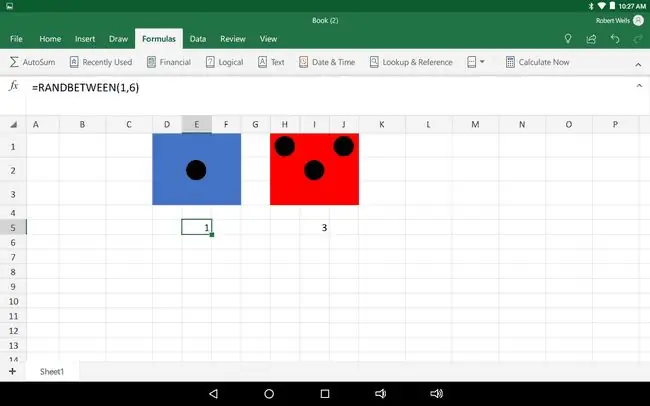
Qayta hisoblash E5 va I5 kataklardagi RANDBETWEEN funksiyasi boshqa tasodifiy sonni hosil qiladi. 1 va 6 orasida.
RANDBETWEEN funksiyasi berkitilyapti
Zar tugallangach va ularning toʻgʻri ishlashiga ishonch hosil qilish uchun barcha funksiyalar sinovdan oʻtkazilgandan soʻng, RANDBETWEEN funksiyalarni E5 katakchalarda yashirishingiz mumkin.va I5:
- E5 - I5 yacheykalarni tanlang.
- Uy yorlig'ida ushbu katakchalarning shrift rangini ni fon rangiga moslashtirish uchun o'zgartiring, bu holda u oq.






